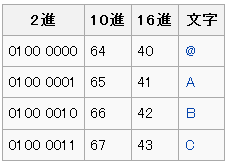OneDrive
皆さんクラウドサービスって使っていますか?
私はこれまでは
「クラウドなんてよく分からないサービスを使いたくない」
という思いが強く、使うのを避けてきました。
またクラウドは原則データをサーバーに保管するため
「サーバーに外部から侵入されたらデータが全部ダダ漏れになるからイヤだね!」
とも思っていました。
ですがここ最近、開発用のデスクトップパソコンにノマドワーク向けのMacBookAir11インチと立て続けに購入し、元々持っていたノートパソコンと3台のマシンで開発やら設計やらブログ書きやらをやらなければいけなくなり、USBメモリや自宅LAN内のフォルダの共有だけとかでも対応が効かなくなってきました(>_<)
そこで止むを得ずクラウドサービスを利用する事にしました。
代表的なクラウドサービス(クラウドストレージ)にはGoogleDrive、iCloud、OneDriveなどがありますかね?
GoogleDriveはGoogleが「うちは置いてあるファイルの中身を見る権限持っているから(^-^)w」と宣言しているのであまり使う気にならないですし、iCloudはMac同士なら相性が良いのでしょうが、メインはWindows環境の私にはイマイチ。
となると、Windows環境には最適に良さそうなのがOneDriveですか。
以前はSkyDriveとかって言っていた様に思いますが、OneDriveと改名したんですねぇ。
という訳でOneDriveを試してみる事に(^-^)v
OneDriveは初期登録時に15GBのディスク容量がもらえます。
さらにカメラロールを追加登録するとオマケで15GBもらえるので、誰でも30GBまではOneDriveを使える様になります。

更に増やしたい時は友達を紹介すると容量が500MBずつ増えて、最大10人まで追加できて5GBまで増量出来るようです。
誰かもし良かったら私の紹介でOneDriveを使い始めてみてくれませんか?
OneDriveのサイト内から「友達に紹介」みたいのを選んだら紹介コード見たいのが取れました。
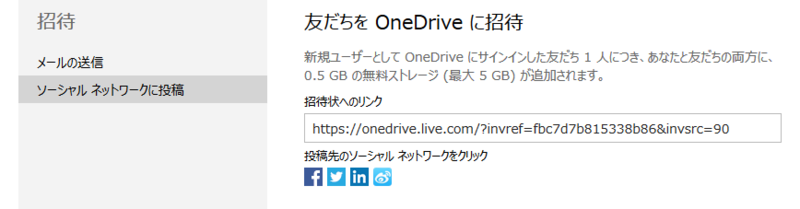
下記の英語の表記のリンクが、私の友達紹介用のリンクになっています。
もしよろしければぜひ、下記リンク経由で新規登録をお願いします!
Microsoft OneDrive - Access files anywhere. Create docs with free Office Online.
新規ユーザーとして OneDrive にサインインした友だち 1 人につき、あなたと友だちの両方に、0.5 GB の無料ストレージ (最大 5 GB) が追加されます。
紹介された方も0.5GBのストレージ容量がもらえますのでお得です(^-^)w
お待ちしています(^-^)/
OneDriveの使い勝手
でわでわOneDriveを実際に使い始めての使い勝手を見て行きましょう。
私は仕事で使うドキュメントファイルとiPhoneで撮った写真のカメラロールのファイルをOneDrive上に上げて使っています。
最初にどれかのマシンからファイルをアップさせれば、他のOneDriveを入れた(OneDriveアカウントにログインした)マシンは勝手にオンラインの時に繋いで同期してくれます。
Windows7でOneDriveをインストールし稼働しているところ。
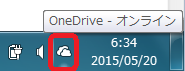
上記の雲マークをクリックすると・・・
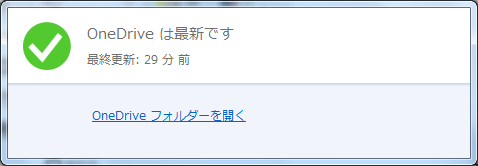
オンラインであれば「OneDriveが更新されました」と出ますし、オフラインの時はローカル保存されているOneDriveのファイルを開く事が出来ます。
「OneDriveフォルダーを開く」をクリックすると・・・

エクスプローラーが開き、上記の様に出てきます。
Windows7まではOneDriveはUsersフォルダ配下に配置されています。
C:\Users\[ユーザー名]\OneDrive
これがWindows8.1やWindows10になると「お気に入り」等と同じように独立したフォルダ(カテゴリー?)として表示される様になり、よりアクセスや使い勝手が良くなっています。
下記はWindows8.1のエクスプローラー上でのOneDriveの配置になります。
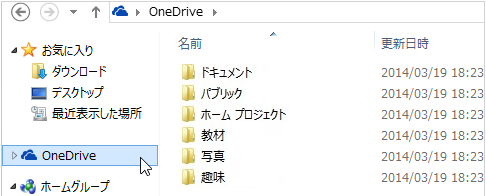
OneDrive上のファイルをローカル保存し同期するかどうかは、フォルダ単位に選ぶ事が出来ます。
OneDrivu上のフォルダの上で右クリックしコンテキストメニューの中の「同期するOneDriveのフォルダーを選択」をクリックします。

するとMicrosoftOneDrive画面が表示されて、同期したいフォルダやファイルをチェックボックスで選ぶ事が出来ます。
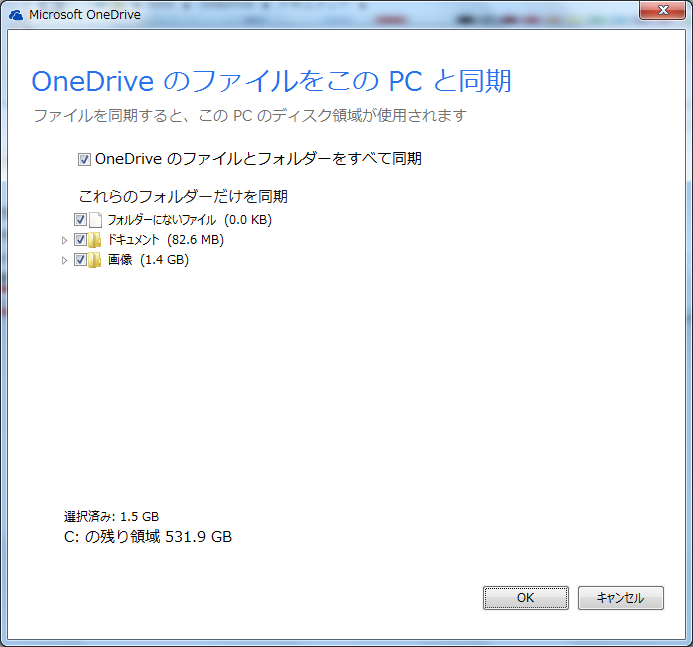
私は容量の大きなドライブのマシンばかりなので全て同期のチェックを付けていますが、32GB程度のeMMC搭載ノートパソコンとかの場合には、同期はさせずに作業の都度オンライン経由で開いて更新してが良いと思います(^-^)w
と、Windowsのエクスプローラーをガシガシいじくり倒す人にはOneDriveはかなり使い勝手が良いです。
流石OS開発元とクラウドストレージ提供元が一緒なだけあり、使いやすいです。
先行体験版のWindows10プレビュー版でもOneDriveを使いましたが、Win8.1と同様にスムーズにOneDriveを使う事が出来て非常に便利です。
7月に発売が噂されているWindows10でもOneDriveは使いやすいのでオススメです(^-^)w
OneDriveの文字化け
パソコンで開くとExcelファイルでもWordファイルでも何も問題は起きません。
テキストファイル(*.txt)も問題なく開けます。
ところがスマホから開くと、あら不思議意味不明な文字列の内容で表示されてしまいます(>_<)
例えば下記の内容を書いたテキストファイルをOneDriveに保存してみましょう。
【OneDriveに保存するテキストファイルの内容】
1234567890
ABCDEFGHIJKLMNOPQRSTUVWXYZ
あいうえおかきくけこさしすせそ
漢字出色々書居手見瑠。
ファイル名は「20150520-テキストファイルテスト.txt」というファイルにして保存してみます。
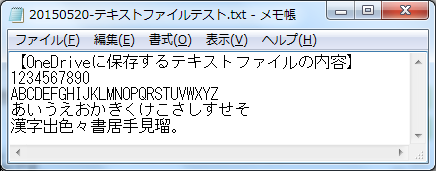
メモ帳で書いて保存します。
サクラエディタでも問題なく開けます。

ではこのファイルをiPhone上で開いてみると・・・
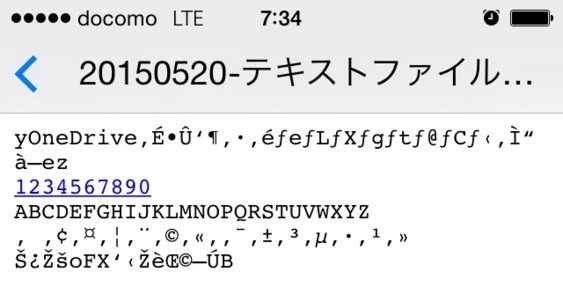
ぐちゃぐちゃになっています(>_<)
でも良く見ると、数字やアルファベットの所は問題ないですね~。
と、言う事はファイルの文字コードが悪いんじゃないでしょうか?
ちなみに文字コードとは・・・
文字コード(もじコード)はコンピュータ上で文字(キャラクタ (コンピュータ))を利用するために各文字に割り当てられるバイト表現。もしくは、バイト表現と文字の対応関係(文字コード体系)のことを指して「文字コード」と呼ぶことも多い。
の事で、文字を表現するのに使うバイト表現になります。
例えばアルファベットの「A」は「65」で、「B」は「66」にするなどの決まりです。
「AB」と書きたかったら「6566」と書かないといけないという事です。(10進数表記の場合)
この文字コードが間違っていると、先ほどのファイルの様に文字化けします。
幾つか試してみましょう。
メモ帳で標準で保存される時には文字コードはSJISになりますので、UTF-8に変えて保存してみましょう。
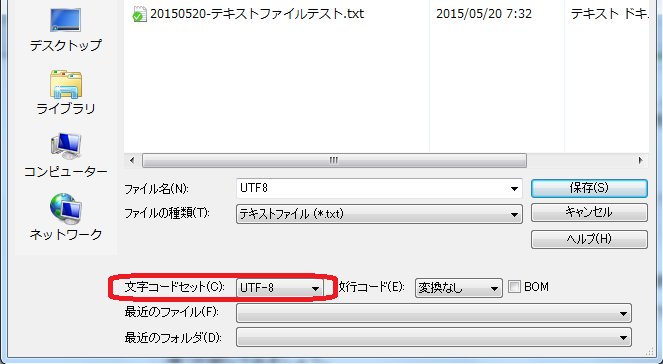
iPhoneで上記のファイルを開いてみると・・・
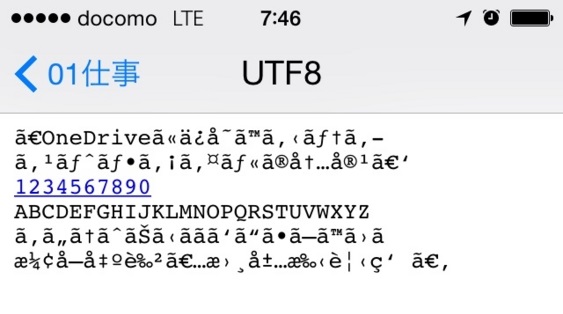
ダメでした(>_<)
じゃあという事で今度はUnicodeを選んで保存してみます!
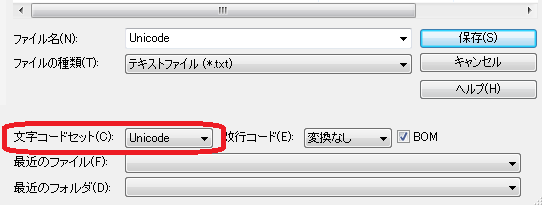
iPhoneでUnicodeのファイルを開いてみると・・・
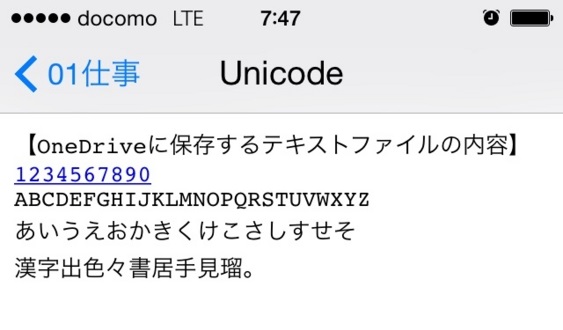
今度は成功しました!
問題なく文字化けせずに開く事が出来ました!
という訳でOneDriveに保存するテキストファイルのスマホでの文字化け回避をしたい場合には
テキストファイル(*.txt)の文字コードをUnicodeで保存すれば良い!
となります。
多分、GoogleDriveとかでも同様にUnicodeで保存すれば文字化けせずに開けると思いますので、「DropBoxでしかテキストファイルを文字化けしないで開く事が出来ない(>_<)」とお悩みの方は試してみて下さい(^-^)w
まとめ
- Windowsメインの人はMicrosoftが提供するクラウドストレージOneDriveがオススメ(^-^)w
- Windows8.1やWindows10ではエクスプローラーのOneDriveの使い勝手が良い。
- OneDriveに保存したテキストファイルがiPhoneで文字化けする時には、文字コードをUnicodeで保存すれば大丈夫!
- OneDriveへの新規登録はコチラからお願いします(^-^)/